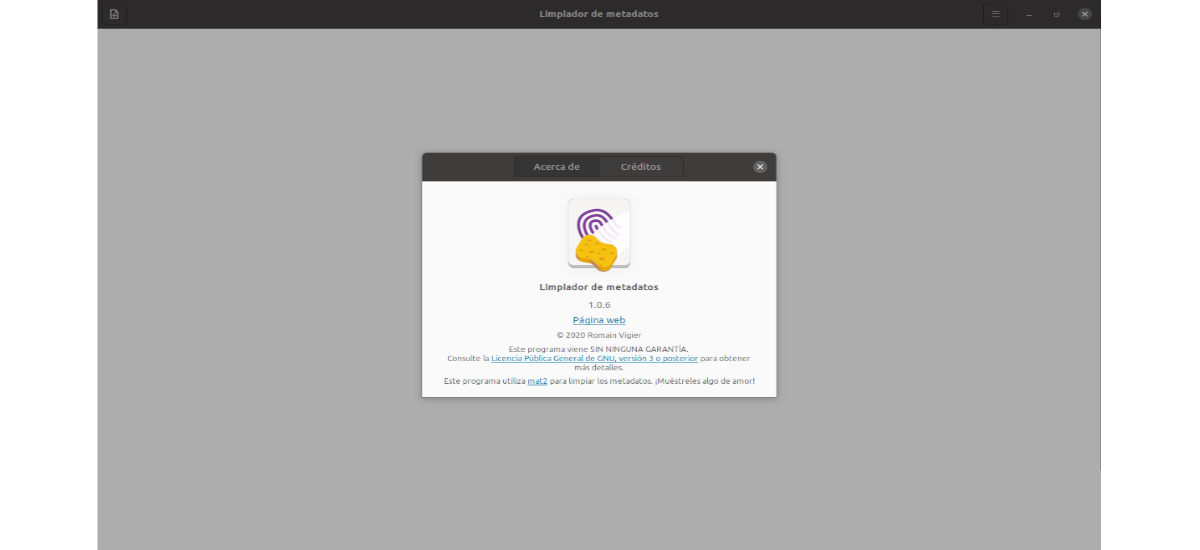
In het volgende artikel gaan we kijken naar een programma genaamd Metadata Cleaner. Deze applicatie het stelt gebruikers in staat om alle metadata te verwijderen die in de bestanden te vinden zijn die we misschien willen delen. Daarom is deze tool bedoeld voor diegenen die zich zorgen maken over hun privacy en niet van het idee houden dat er beeld- of videobestanden in omloop zijn die vertrouwelijke informatie kunnen bevatten. Onder de motorkap van het programma kunnen we zien dat het is gebaseerd op: mat2 om metadata te analyseren en te verwijderen.
De metadata in een bestand kan veel vertellen over de gebruiker. Camera's of mobiele telefoons registreren gegevens over wanneer een foto is genomen en met welke camera deze is gemaakt. Office-applicaties voegen automatisch auteurs- en bedrijfsinformatie toe aan documenten en spreadsheets, en dit is informatie die u misschien niet prettig vindt om te delen. Met deze tool kunnen gebruikers de metadata van onze bestanden zien en ze zoveel mogelijk verwijderen.
Installeer Metadata Cleaner op Ubuntu
De ontwikkelaars van deze software geven er de voorkeur aan om Flatpak als een distributiemethode in Gnu / Linux. Dit is zo omdat Met Flatpak kan dit programma werken op elk Gnu / Linux-besturingssysteem dat deze technologie ondersteunt, zonder extra werk voor ontwikkelaars.
Zoals ik al zei, kan dit programma voor Ubuntu worden geïnstalleerd via het bijbehorende Flatpak-pakket. Als u Ubuntu 20.04 gebruikt en deze technologie nog steeds niet op uw systeem heeft ingeschakeld, kunt u doorgaan De gids dat een collega een tijdje geleden op deze blog schreef om het op te lossen.
Wanneer u Flatpak-pakketten kunt installeren en u de Flathub-toepassingswinkel hebt geconfigureerd en klaar voor gebruik, hoeft u alleen maar een terminal te openen (Ctrl + Alt + T) en het volgende uit te voeren install commando:
flatpak install flathub fr.romainvigier.MetadataCleaner
Na de installatie is het mogelijk open de Metadata Cleaner op zoek naar uw opstartprogramma in het toepassingenmenu. U kunt ook beginnen met het uitvoeren van de volgende opdracht:
flatpak run fr.romainvigier.MetadataCleaner
uninstall
naar verwijder deze applicatie van ons systeem, is het alleen nodig om een terminal te openen (Ctrl + Alt + T) en het commando uit te voeren:
flatpak uninstall fr.romainvigier.MetadataCleaner
Een snelle blik op de Metadata Cleaner
Zodra de applicatie op onze computer draait, hoeven we alleen het volgende te doen om de metadata van onze bestanden op te schonen:
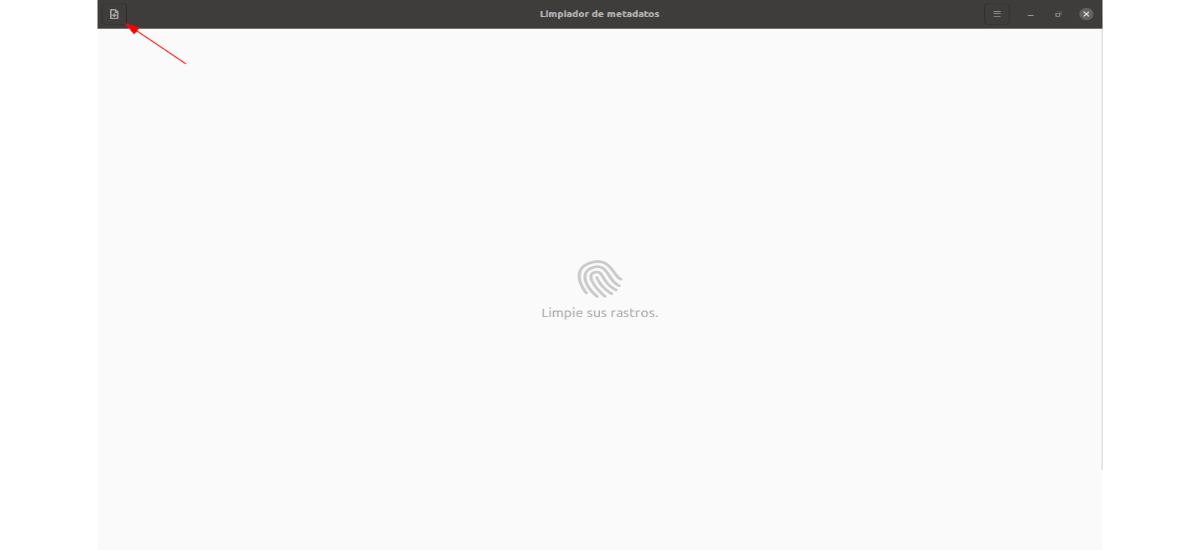
In de gebruikersinterface van de Metadata Cleaner-toepassing moeten we: zoek de knop "Bestanden toevoegen", die zich in de linkerbovenhoek van de applicatie bevindt en klik daar. Als u op deze knop klikt, wordt een bestandsbrowservenster op het scherm weergegeven.
Met deze bestandsverkenner kunt u: vind de afbeeldingen, videobestanden, documenten, enz., waarvoor u de metadata moet wissen. U kunt alle gewenste bestanden toevoegen, zonder dat u het programma bestand voor bestand hoeft uit te voeren.
Na het toevoegen van alle bestanden die we in de applicatie willen opschonen, We zullen de lijst met bestanden zien, gevolgd door vingerafdrukpictogrammen. Als u op deze pictogrammen klikt, kunt u de metadata zien om te bevestigen dat we geïnteresseerd zijn in het verwijderen ervan.
Als we zeker weten dat we de metadata van de bestanden willen verwijderen, hoeven we alleen maar: druk op de knop met de tekst "Schoon", rechtsonder in het scherm. Hiermee wordt het reinigingsproces gestart.
Wanneer het programma eindigt, zien we het bericht «Klaar!"Linksonder. Dan zullen we moeten zoek de knop "Besparen". Wanneer we klikken, worden de wijzigingen opgeslagen in de bestanden en hebben we de metadata van onze bestanden met succes opgeschoond.
Deze tool waarschuwt dat er geen betrouwbare manier is om alle mogelijke metadata voor complexe bestandsformaten te detecteren. Hoewel het programma zijn best zal doen om alle metadata in de bestanden te verwijderen.
Voor meer informatie over dit programma kunnen gebruikers controleer de opslagplaats in Gitlab van het project.
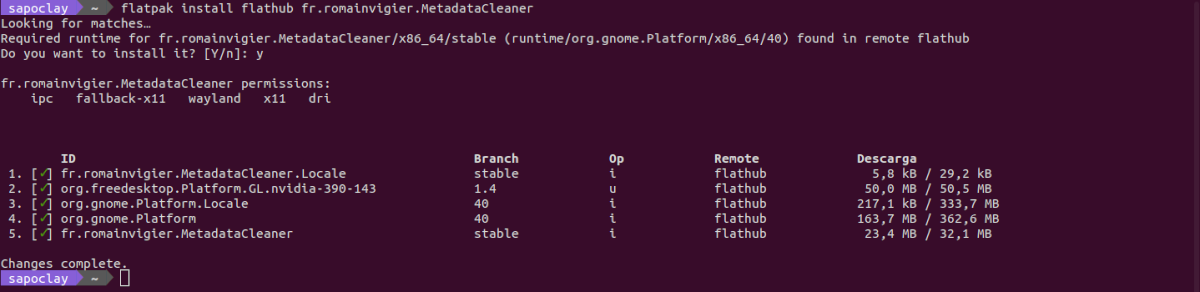


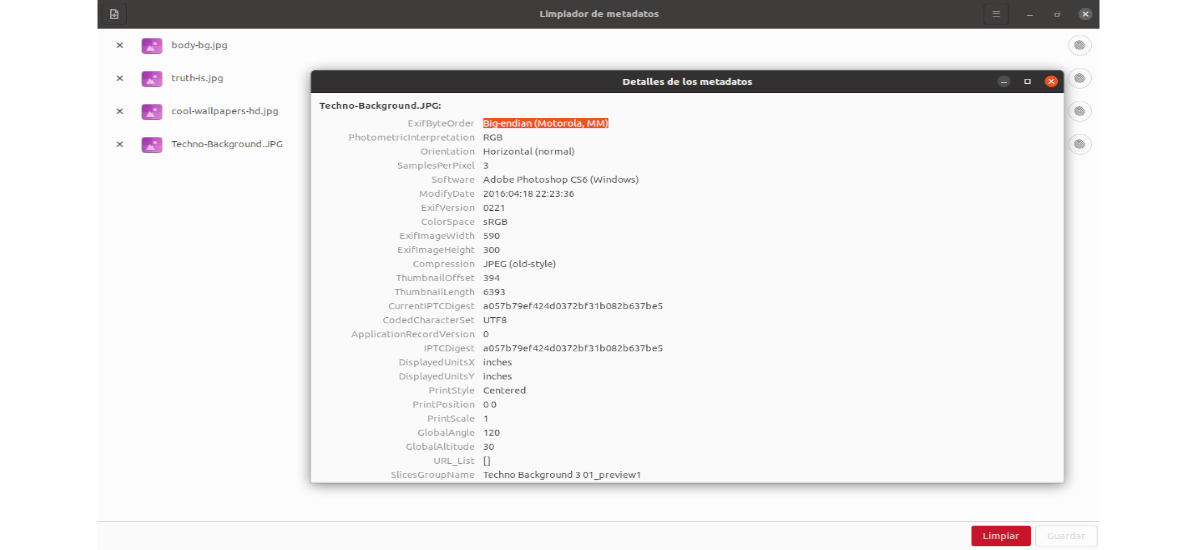
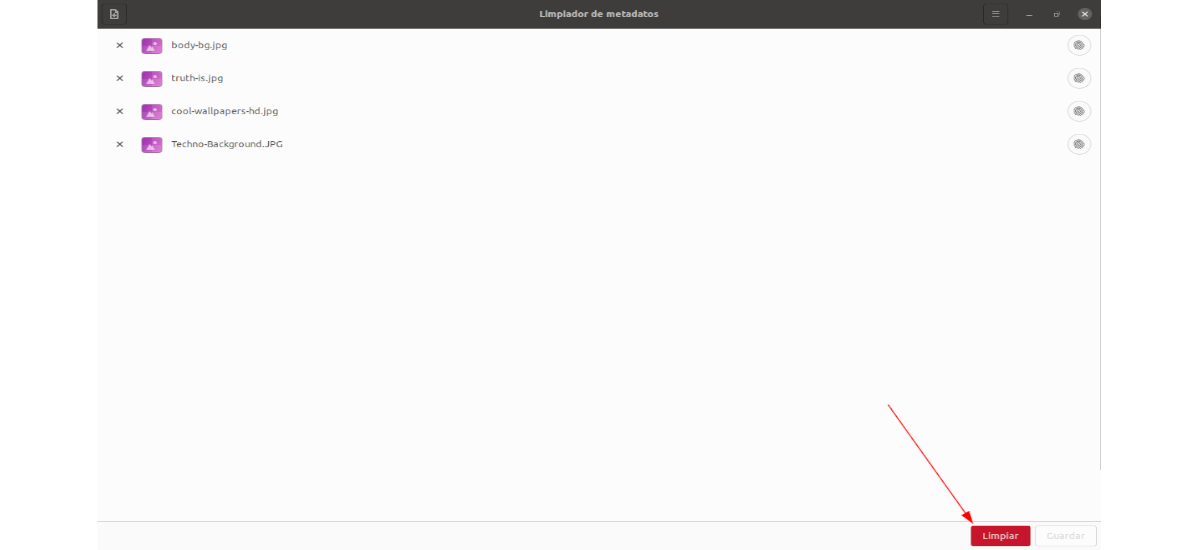
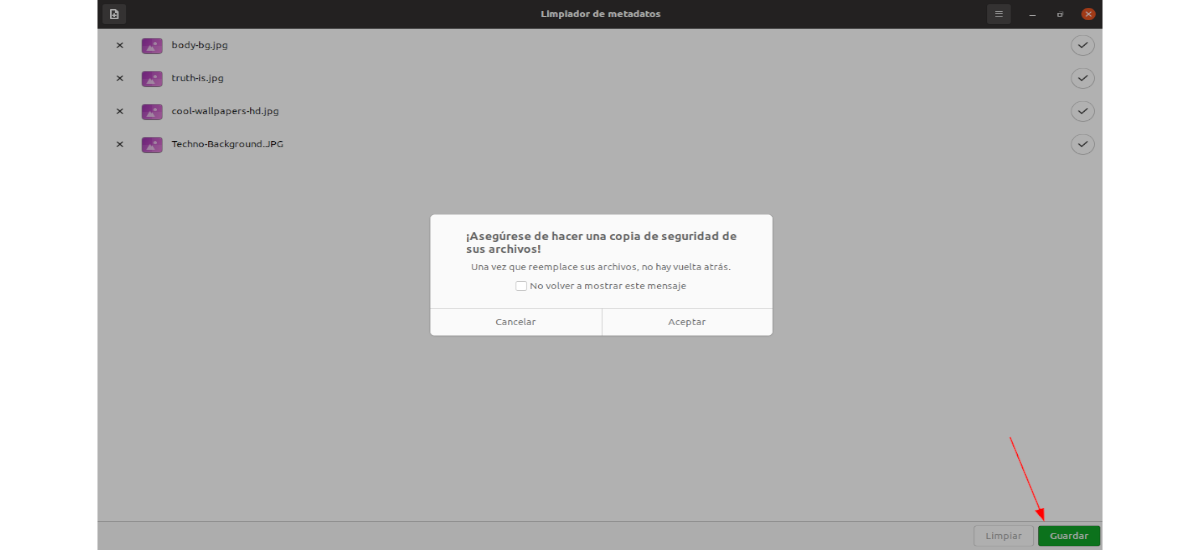
En wat zijn de complexe bestandsformaten?